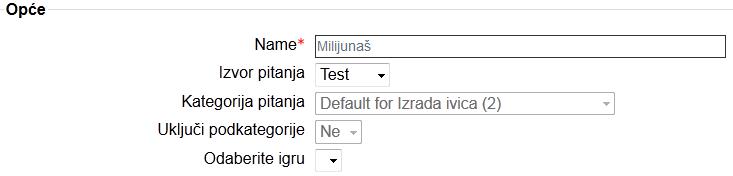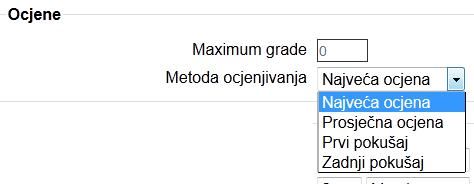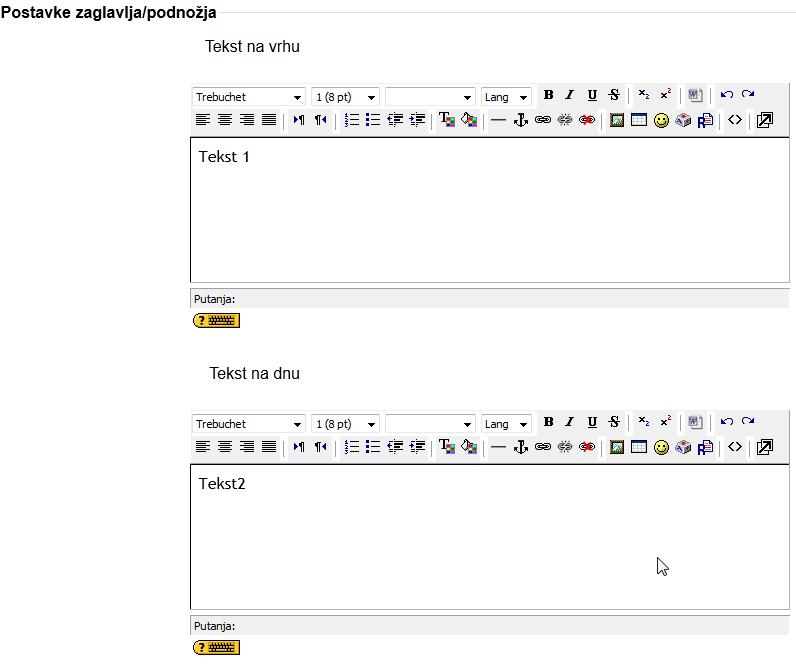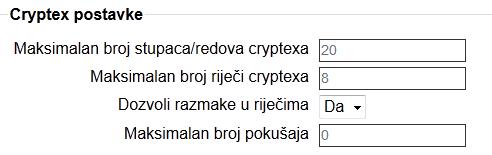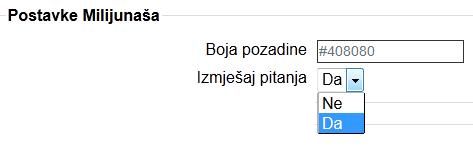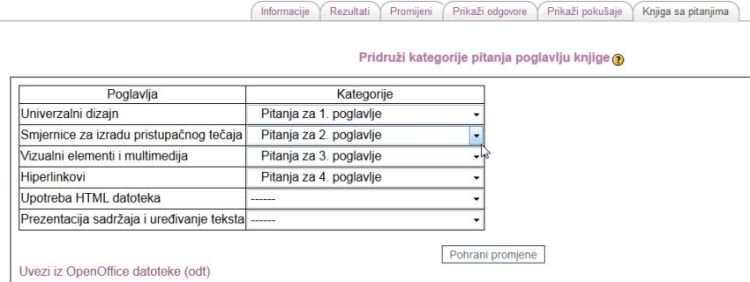Igre - Knjiga s pitanima
| Site: | CARNET - Arhiva 2021 Loomen |
| Course: | Igre_u_Moodle-u_Kolegij_2 - Strukovna škola Sisak |
| Book: | Igre - Knjiga s pitanima |
| Printed by: | Gost (anonimni korisnik) |
| Date: | Sunday, 21 December 2025, 4:44 PM |
Description
|
Zajedničke postavke igara Igre imaju nekoliko mogućnosti koje su jednake kod svih igara. To su sljedeće postavke:
Da zajedničke postavke igara ne bismo ponavljali kod opisa svake igre navodimo ih u ovom poglavlju. |
| |
|
Opće postavke igara
|
| |
|
Ocjene
|
| |
|
Dostupnost (Timing)
Opcija vidljivosti u postavkama igre razlikuje se od opcije dostupnosti. Igra može biti vidljiva ali nedostupna za rješavanje. Ako polaznici pokušaju pristupiti igri izvan zadanog vremena sustav će prikazati obavijest o isteku ili datumu početka dostupnosti. Ako je u u postavkama igre odabrano da nije vidljiva, polaznici je ne vide niti joj mogu pristupiti, iako se nalaze u vremenskom periodu dostupnosti. Mogućnosti Dostupno od i Dostupno do mogu se koristiti i odvojeno. Onemogućavanjem dostupnosti igra postaje stalno dostupna, uz obavezan odabir vidljivosti.
|
| |
|
Postavke zaglavlja/podnožja
|
| |
|
Zajedničke postavke modula
Kreiranje grupa i grupacija unutar tečaja omogućava odvojeni rad polaznika na aktivnostima. Više o načinu kreiranja grupa i grupacija u tečaju možete doznati u nementoriranom tečaju Izrada online tečaja pomoću Moodle-a, u dijelu koji se odnosi na rad s polaznicima. 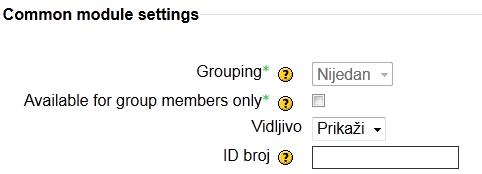 |
| |
|
Igre i njihove posebnosti U ovom poglavlju možete doznati više o igrama i njihovim posebnostima. Posebnu pažnju posvetite izvorima pitanja koji se koriste u igrama ali i drugim specifičnim postavkama koje definiraju izgled i način rješavanja igre. Za uvod u poglavlje pogledajte video o modulu igara u Moodle-u.
|
|
Vješalo Igru Vješalo uglavnom smo svi upoznali igrajući je u krugu prijatelja, koristeći papir i olovku. U Moodle-u je ona dostupna u online varijanti. Igra nudi niz slova abecede koje polaznici odabiru pokušavajući riješiti zadanu riječi ili više njih u igri. Broj riječi po jednoj igri određuje nastavnik u postavkama igre. Broj pokušaja prilikom jednog pogađanja ograničen je na šest slova. Ukoliko se nastavnik odluči za ocjenjivanje igre u Ocjenama će se automatski kreirati posebna kolona. Povratnu informaciju o uspješnom ili neuspješnom rješavanju igre sustav javlja automatski. Postavke vješala
Postavke vješala
|
| |
|
Cryptex je igra koju je najlakše usporediti s osmosmjerkom. Tabela prikazuje niz naizgled slučajno poredanih slova čiji redoslijed skriva točan odgovor. Za razliku od prave osmosmjerke, određeni dio slova u cryptexu postavljen je kako bi donekle otežao put do točnih nizova. Nakon što odabere gumb Odgovor polaznik ga upisuje u za to predviđeni prozor. U tabeli sa slovima sustav će točan odgovor označiti crvenim slovima. Ukoliko je odgovor točan sustav to pitanje više ne prikazuje. Izvor pitanja kao i kod Vješala, mogu biti Rječnik, Pitanja ili Test. Jednake su i njihove opće postavke kao i zajedničke postavke modula. Cryptex postavke
Cryptex postavke
|
| |
|
Izvor pitanja za križaljku mogu biti Rječnik, Pitanja ili Testovi. Ovisno o broju stupaca i broju riječi sustav generira križaljku s praznim poljima. Pitanja koja se odnose na vodoravna i okomita polja prikazuju se ispod ili desno od križaljke, ovisno o tome kako je podešeno u postavkama. Polaznik odabirom stupca ili retka određuje koje polje želi rješavati. Otvara se prozor za upis odgovora iznad kojega su podaci o položaju riječi u tabeli te broju znakova u riječi. Nakon što polaznik potvrdi odgovor, riječ se upisuje u odabrano polje. Točnost odgovora može se provjeriti odabirom gumba Provjeri križaljku nakon čega sustav u postocima prikazuje točnost odgovora. Ako je polaznik upisao premali broj slova sustav ga upozorava na broj znakova u zadanoj riječi. U nekim drugim aktivnostima unutar Moodle-a nastavnik može odrediti da svaki polaznik ima drugačiji redoslijed pitanja i odgovora. Križaljka je sama po sebi dinamična i imat će različito postavljena polja za svakog polaznika. Postavke križaljke
Postavke križaljke 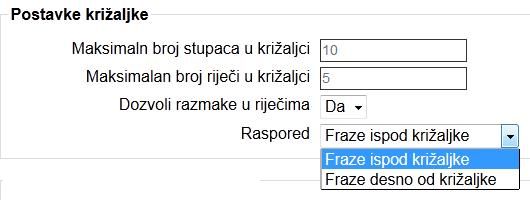 Pogledajte video "Kako izraditi Križaljku u Moodleu", izvor: Youtube
|
|
Igru Milijunaš upoznali smo preko "malih ekrana" a njena pravila vrijede i u on-line varijanti. Polaznik mora točno odgovoriti na postavljeno pitanje kako bi napredovao u igri i dobio šansu odgovarati na sljedeće pitanje. Točnim odgovorom osvaja određeni iznos dok netočan odgovor znači prekid igre. Polaznik kao pomoć može koristiti standardne mogućnosti: Pola-pola (50:50), Zovi ili Pitaj publiku. U sva tri slučaja sustav sam kreira pomoć sugerirajući odgovore. Millijunaš se u cjelosti oslanja na pitanja tipa Višestruki odabir - između više ponuđenih odgovora polaznik mora odabrati onaj koji je točan. Upravo zbog koncepcije igre potrebno je pripaziti da prilikom odabira pitanja to budu ona koja imaju samo jedan točan odgovor. Kao izvor pitanja za igru mogu se koristiti pitanja iz Baze pitanja ili Testa. Postavke Milijunaša
Postavke Milijunaša
|
|
Sudoku popularna je logička je igra koja potječe iz Japana. Pred igrača je postavljen veliki kvadrat sa ukupno 81 poljem. Veliki kvadrat dodatno je podijeljen na 9 manjih kvadrata veličine 3x3 polja koje je potrebno popuniti brojevima od 1-9. Pravilo igre nalaže da se jedan broj smije pojaviti samo jednom u svakom stupcu, retku i bloku, odnosno 9 puta u cijelom kvadratu. Na početku igre u polja je upisano nekoliko brojeva a igrač metodom eliminacije rješava preostala polja. Više otkrivenih brojeva unutar polja olakšava rješavanje igre. Sudoku postavke
 |
| |
|
Igra Zmije i ljestve, kao i druge koje nudi Moodle, spada u već poznate i provjerene igre. Cilj igre je da igrač što prije prijeđe polja na ploči kojih može biti 36 ili 64. Igrač napreduje u skladu s bačenom kockicom koja se nalazi desno od igrače ploče. Na bacanje kockice ne može se utjecati. Ako točno odgovori na postavljeno pitanje igrač se pomiče za broj mjesta koji je u tom trenutku bio na kocki, ovisno o položaju zmija i ljestvi na tabli. Ukoliko igrač stane na polje gdje su ljestve i točno odgovori na pitanje, pomiče se na polje na kojem se nalazi vrh ljestava. Na taj način može preskočiti veći broj polja. Ako stane zmiji na glavu onda klizi prema dolje sve do repa ili drugog kraja zmije. Pobjednik je onaj koji dođe do vrha tabele. Izvor pitanja za ovu igru mogu biti Baza pitanja, Test ili Rječnik. Postavke "Zmije i ljestve"
Postavke Zmije i ljestve
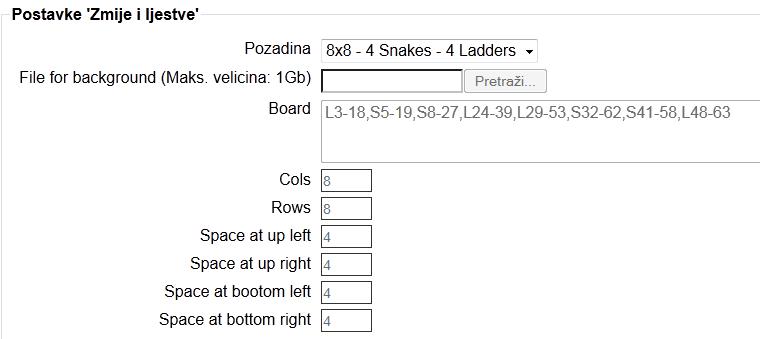 |
| |
|
Skrivena slika je igra u kojoj polaznik pomoću točnih odgovora na glavno ili pomoćna pitanja otkriva skrivenu sliku. Ako polaznik odgovori točno na glavno pitanje sva polja se otkrivaju a on uspješno rješava igru. Za svaki odgovor na pomoćno pitanje otvara se po jedno polje slike. Izvori pitanja na koja će polaznik odgovarati mogu biti Rječnik, Pitanja ili Testovi. Izvor za postavljanje slike i glavnog pitanja, međutim, može biti isključivo Rječnik koji sadrži barem jednu sliku. Nastavnik učitava sliku uz pojam koji će koristiti za glavno pitanje. Slika se učitava u prozoru za uređenje pojma, uz korištenje opcije za dodavanje priloga. Ako glavni rječnik ne sadrži niti jednu sliku nastavnik može kreirati poseban rječnik. U njega upisuje pojam koje će imati ulogu glavnog pitanja te mu pridružuje odgovarajuću sliku. Ako nastavnik kao rječnik za glavno pitanje odabere rječnik bez slike, sustav će javiti grešku a igru neće biti moguće uspješno kreirati. Postavke skrivene slike
Postavke skrivene slike
|
| |
|
Knjigu s pitanjima uspješno ćete koristiti samo ako je sadržaj vašeg tečaja prikazan u resursu koji se naziva Book (Knjiga), kao što je to slučaj s tečajem Igre u Moodleu kroz koji upravo prolazite. Book predstavlja specifičan način prikaza sadržaja kroz koji se prolazi pomoću strelica za navigaciju. S obzirom da pregledavanje sadržja podsjeća na listanje knjige ovaj je resurs tako i dobio ime. Ukoliko u vašem tečaju ne postoji sadržaj prikazan na ovaj način igru nećete moći uspješno kreirati. Knjiga s pitanjima jedina je igra koja nema posebno naznačene postavke igre, kao što je to slučaj kod drugih igara. Postavke igre nalaze se u njenim općim postavkama. Druga specifičnost je da kao izvor koristi isključivo Pitanja. Nakon svakog točno odgovorenog pitanja polaznicima se otvara sljedeći podnaslov Knjige. U postavkama igre nastavnik može birati koju knjigu sadržaja želi koristiti u igri. Nakon što igru doda u tečaj u prozoru za uređenje sadržaja pod nazivom "Knjiga s pitanjima" nastavnik svakom poglavlju pridodaje određenu kategoriju pitanja. U ovoj je igri preporučljivo kreirati posebne kategorije pitanja koje će biti vezane uz određenu Knjigu odnosno poglavlja. Opće postavke
Opće postavke
Dodjeljivanje kategorije pitanja poglavljima
|
| |
|
Praćenje rada polaznika Nastavnicima su omogućene dodatne informacije o aktivnostima studenata u igrama – od općih informacija o broju pristupa i rješavanja pa sve do pojedinačnih rezultata. Odabirom naslova igre u središnjem stupcu tečaja nastavniku se prikazuje niz prozora sa sljedećim podacima:
Prikaz prozora Informacije
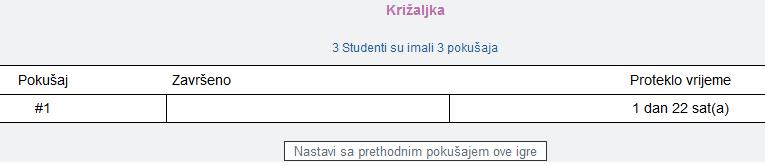
Prikaz prozora Rezultati
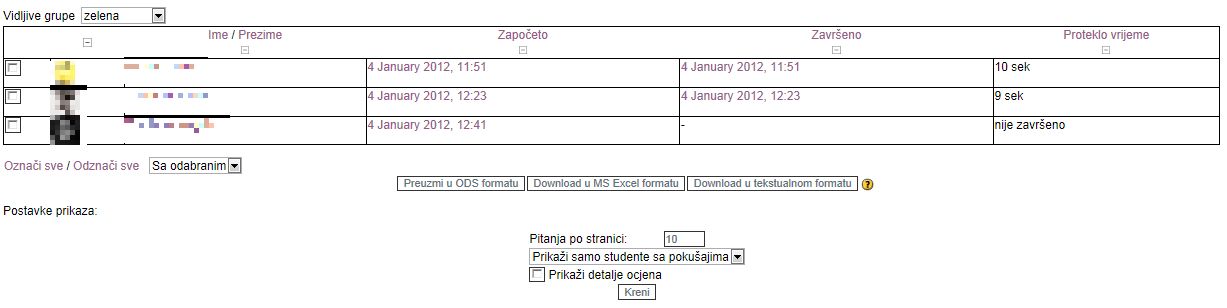
Prikaz dijela općih postavki 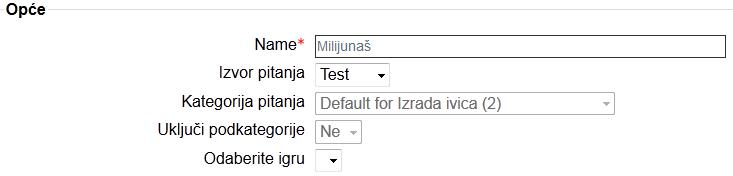
Prikaz prozora Prikaži odgovore

Prikaz prozora Prikaži pokušaje

Prikaz postavki za izvoz Križaljke
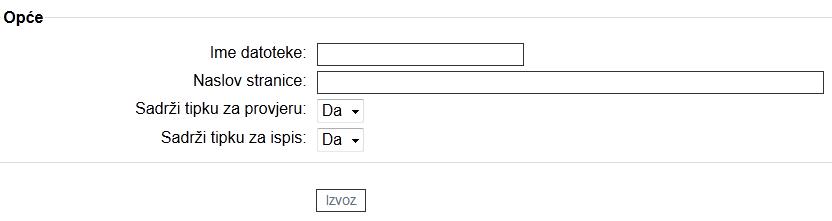 |
| |